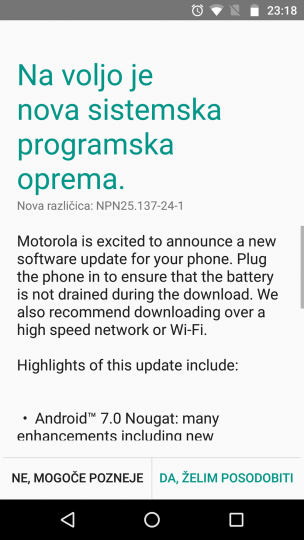Telefon Moto Z Play je včeraj zvečer tudi v Sloveniji dobil Android 7.0 Nougat nadgradnjo operacijskega sistema (NPN25.137-24-1). S tem je Lenovo izpolnil (prestavljeno) obljubo, da bo Android 7.0 od marca 2017 naprej na voljo na Moto Z telefonih.
Z nadgradnjo so zamujali
Sprva so načrtovali, da bo Moto Z linija posodobitev dobila do konca leta 2016, a se je to zgodilo zgolj pri dražjem Moto Z. Uporabniki, ki so upali na hitro nadgradnjo na zadnjo različico Androida, tako kot so bili navajeni takrat, ko je bila Motorola še v lasti Googla, so ostali razočarani, saj je Lenovo napovedal prihod nadgradnje šele za marec, torej pol leta po splavitvi. Težava pa je, da 7.0 ni več zadnja različica, saj je od oktobra 2016 na voljo 7.1, od decembra pa 7.1.1. Pri Lenovu bodo morali pohitriti splavitve posodobitev, če bodo želeli obdržati sloves hitrih posodobitev.
Kakšne pa so novosti pri Motorolini Android 7.0 nadgradnji?
Okoli 1GB velika nadgradnja prinaša kar nekaj novosti. Na spletni strani Motorole so zapisali takole:
IZBOLJŠAVE
Android™ 7.0 Nougat izboljša izkušnjo z mobilno napravo z novim funkcijami večopravilnosti, učinkovitejšim nadzorom obvestil in izboljšanimi funkcijami shranjevalnika podatkov ter akumulatorja.
Po namestitvi posodobitve programske opreme boste morda opazili spremembe, kot so:Produktivnost
• Hitro preklapljanje med aplikacijami: večopravilnost v telefonu je postala še preprostejša. Dvotapnite gumb za pregled/nedavne aplikacije, če želite preklopiti med dvema nazadnje uporabljanima aplikacijama.
• Pogled z več okni: Android Nougat podpira pogled z več okni, da lahko na zaslonu dve aplikaciji uporabljate vzporedno. Lahko na primer odgovorite na besedilno sporočilo med gledanjem videoposnetka ali brskate po spletu med videoklicem. Pogled z več okni aktivirate tako, da v združljivi aplikaciji pridržite gumb za pregled/nedavne aplikacije. Pomembno: razvijalec aplikacije mora omogočiti pogled z več okni.
• Delovni način: Android Nougat prinaša uporabnikom aplikacije Android for Work novo možnost preklopa na delovni način, s katerim lahko priročno vklopijo in izklopijo aplikacije za delo ter povezana obvestila in tako dosežejo boljše ravnovesje med delom ter prostim časom.Učinkovitost delovanja
• Shranjevalnik podatkov: shranjevalnik podatkov pomaga zmanjševati porabo mobilnih podatkov. Ko je shranjevalnik podatkov vklopljen, aplikacije v ozadju ne bodo imele dostopa do mobilnih podatkov. Aplikacija, ki jo trenutno uporabljate, lahko dostopa do podatkov, vendar ne tako pogosto. Izberete lahko tudi aplikacije, ki bodo imele neomejen dostop do mobilnih podatkov. Če želite vklopiti shranjevalnik podatkov, odprite nastavitve na seznamu aplikacij, pojdite na “Uporaba podatkov” in tapnite “Shranjevalnik podatkov”. Če želite dostop do podatkov prilagoditi za posamezne programe, pojdite na “Neomejen dostop do podatkov”.
• Dremež na poti: Android Nougat prinaša izboljšan način dremeža. Zdaj naprava tudi na poti preklopi v način nižje porabe energije, ko je ne uporabljate in je zaslon izklopljen.
• Sprotni prevajalnik: novi sprotni prevajalnik izboljšuje izvajanje programov v napravi, pomaga pri zmanjševanju količine prostora, ki ga zahtevajo aplikacije in pospešuje posodabljanje aplikacij in sistema.Obvestila
• Neposredno odgovarjanje na obvestila: Android Nougat vam omogoča, da kar v obvestilih hitro odgovarjate na sporočila. Ko prejmete sporočilo, vrstico stanja povlecite navzdol in v obvestilu o sporočilu tapnite “Odgovori”. Odgovor lahko vnesete in ga pošljete, ne da bi odprli aplikacijo. Deluje v združljivih aplikacijah.
• Združena obvestila: pridobite več informacij že na prvi pogled. V operacijskem sistemu Android Nougat je več obvestil iste aplikacije združenih v eno skupino. Če želite skupino razširiti ali opraviti dejanja za posamezna obvestila, povlecite vrstico stanja navzdol in tapnite skupino.
• Nadzor obvestil: zdaj imate boljši nadzor obvestil. Če želite spremeniti nastavitve, preprosto pridržite obvestilo. Opozorila aplikacije v prihodnje lahko utišate ali blokirate kar v samem obvestilu.Uporabnost
• Hitre nastavitve po meri: Android Nougat vam omogoča preurejanje ploščic s hitrimi nastavitvami, da lahko hitreje poiščete pogosto uporabljane nastavitve. Vrstico stanja povlecite navzdol z dvema prstoma, nato pa tapnite “Urejanje” na dnu plošče s hitrimi nastavitvami.
• Vrstica s hitrimi nastavitvami: na vrh polja obvestila je bila dodana nova vrstica z nastavitvami, da lahko ob branju opozoril brez težav dostopate do hitrih nastavitev.
• Izboljšano krmarjenje po nastavitvah: s posodobljenim menijem za krmarjenje v nastavitvah boste lahko pravo nastavitev poiskali hitreje.
• Predlogi za nastavitve: Android Nougat vam posreduje smiselne predloge, s katerimi boste še bolje izkoristili napravo. Najdete jih na vrhu menija z nastavitvami.
• Ozadje zaklenjenega zaslona: zdaj imate lahko na domačem in zaklenjenem zaslonu telefona različni ozadji. Nastavite jih tako, da pridržite prazen prostor na začetnem zaslonu in tapnete “Ozadja”. Ko izberete sliko, tapnite “Nastavitev ozadja” na vrhu zaslona. Pozvani boste, da izberete ozadje za začetni ali zaklenjeni zaslon ali oba.
• Izboljšana pokritost varnostnega kopiranja sistema: varnostno kopiranje v sistemu Android Nougat pokriva več nastavitev naprave, vključno z nastavitvami dostopa za ljudi s posebnimi potrebami, dovoljenji za izvajanje aplikacij, nastavitvami dostopne točke Wi-Fi in omejitvami omrežja Wi-Fi.
• Novi in posodobljeni čustveni simboli: natančno poznate čustvene simbole? Naj vaše besede oživijo s popolnoma novimi čustvenimi simboli, vključno s preurejenim čustvenim simbolom človeka z različnimi odtenki kože.
• Nujni primeri: za nujne primere lahko vnesete podatke, kot so ime, krvna skupina, alergije in stik za nujne primere, da si lahko centri za pomoč v sili podatke ogledajo na zaklenjenem zaslonu naprave. Če želite dodati ali urediti podatke za nujne primere, odprite nastavitve na seznamu aplikacij, se premaknite navzdol do možnosti “Uporabniki” in tapnite “Nujni primeri”.
Pripomočki za osebe s posebnimi potrebami
• Nastavitve pripomočkov za posebne potrebe pri prvi nastavitvi: zdaj lahko funkcije dostopa za ljudi s posebnimi potrebami telefona konfigurirate med nastavitvenim tečajem. Takoj lahko nastavite potezo za približanje pogleda, velikost pisave in zaslona ter funkcijo TalkBack.
• Mono zvok pri dostopu za ljudi s posebnimi potrebami: uporabnikom z motnjami sluha na enem ušesu, pomaga tako, da levi in desni stereo kanal združi v en mono kanal. Če želite vklopiti mono zvok, odprite nastavitve na seznamu aplikacij, pojdite na razdelek “Dostop za ljudi s posebnimi potrebami” in se premaknite navzdol na stikalo “Mono zvok”.
• Spremenljiva pretvorba besedila v govor: dovoljuje nastavitev širšega obsega hitrosti in višine govora. Odprite nastavitve na seznamu aplikacij, pojdite na razdelek “Dostop za ljudi s posebnimi potrebami” in se premaknite navzdol na razdelek “Pretvorba besedila v govor”. Z drsniki prilagodite hitrost in višino govora.
• Velikost prikaznih elementov: v operacijskem sistemu Android Nougat lahko spremenite ne samo velikost pisave, pač pa tudi velikost prikaznih elementov, na primer ikon in slik. Če želite spremeniti velikost prikaznih elementov, odprite nastavitve na seznamu aplikacij, tapnite “Zaslon”, se premaknite navzdol in izberite “Velikost prikaza”.Preverjanje pristnosti
• Izboljšave funkcije zaupanja vrednega obraza: odklepanje telefona z zaupanja vrednim obrazom je najbolj preprosto do zdaj. Zaupanja vreden obraz, del funkcije Smart Lock, ima nov algoritem za prepoznavanje obrazov, ki je manj občutljiv na pogoje, kot so osvetlitev, obrazni okrasi in način, na katerega držite telefon.
• Pregledovanje klicev: privzeti aplikaciji telefona omogoča, da pregleduje/blokira dohodne klice. Če želite nastaviti pregledovanje klicev, odprite privzeto aplikacijo za klicanje, tapnite ikono menija v zgornjem desnem kotu (3 navpične pike), izberite “Nastavitve” in pojdite na “Blokiranje klicev”.Mednarodne nastavitve
• Jezikovna podpora in nastavitve različnih območij: v nastavitvah naprave lahko zdaj dodate več jezikov in tako prilagodite svojo izkušnjo. Nastavite lahko na primer prikaz rezultatov iskanja v več jezikih in preprečite prevajanje spletnih strani v jeziku, ki ga poznate. Jezikovne nastavitve lahko določite tudi tako, da lahko aplikacije namesto vas izberejo pravo tipkovnico in besedilo.
• Območja po jeziku: dodali smo možnost izbire območij za pogosto uporabljane jezike. Ko dodate nov jezik, boste pozvani, da izberete območje (če je podprto za izbran jezik).Izkušnje Moto
• Ležeči način Zaslona Moto: ko je telefon povezan z modulom Moto Mod™, lahko Zaslon Moto uporabljate v ležečem načinu.
• Nastavitve načina Hasselblad TrueZoom: telefon si bo zapomnil način, ki ste ga izbrali med zadnjo uporabo modula Hasselblad TrueZoom Moto Mod™ in se ne bo vrnil na privzeti način JPEG ob vsakem vklopu.
• Izboljšave modula Hasselblad TrueZoom: vključuje izboljšave delovanja modula Hasselblad TrueZoom Moto Mod™. Pomembno: če želite te izboljšave, morate posodobiti tudi programsko opremo modula Hasselblad TrueZoom Moto Mod™.
• Senzor za prstne odtise za zaklepanje zaslona: dodali smo novo nastavitev za onemogočanje in omogočanje zaklepanje zaslona, ko je zaslon vklopljen in se dotaknete senzorja za prstne odtise. Če želite dostopati do te nastavitve, odprite nastavitve na seznamu aplikacij, se premaknite navzdol na razdelek “Varnost” in tapnite ikono zobnika za zaklepanje zaslona.